¿Cómo configurar Wolfram Desktop 14.0 en macOS?
Para configurar Wolfram Desktop 14.1, instale la aplicación Wolfram y active Wolfram Desktop dentro de la misma.
Para instalar Wolfram Desktop, primero debe descargar el Administrador de descargas del producto desde su página de Cuenta Wolfram, y usarlo para descargar el instalador de Wolfram Desktop. Finalmente, instale Wolfram Desktop y su documentación.
- Cierre cualquier producto Wolfram que se esté ejecutando en su equipo.
- Si ya cuenta con una versión anterior de Wolfram Desktop instalada en su carpeta Aplicaciones, por favor cambie su nombre antes de instalar.
- Diríjase a la pestaña “Products and Services” de su página de Cuenta Wolfram y seleccione Wolfram|One.

-
En la sección “Desktop”, haga clic en el botón “Download”. Espere a que la descarga del Administrador de descargas de Wolfram Desktop + Documentación para macOS finalice.
Alternativamente, para instalar solo la documentación, o para descargar el instalador sin el Administrador de descargas Wolfram, haga clic en “See all download options and previous versions”.
- Ejecute el archivo .dmg descargado desde su carpeta de descargas.

- Haga doble clic en el ícono para iniciar el proceso de descarga del instalador.

- Haga clic en “Next” para descargar ambos instaladores en el directorio de descargas predeterminado. Para descargarlos en un directorio distinto, haga clic en “Browse” y seleccione el directorio. Haga clic en “Next” para continuar.

- Espere a que la descarga finalice.

- Haga clic en “Launch” para iniciar el proceso de instalación de la documentación de Wolfram Desktop.

- Haga clic en “Continue”.

-
Haga clic en “Install” para iniciar la instalación de la documentación.

-
Espere a que el proceso de instalación de la documentación finalice.

- Haga clic en “Close” para finalizar la instalación de la documentación.
- Arrastre el ícono de la aplicación a la carpeta Aplicaciones para iniciar la instalación. Espere a que la instalación finalice.

-
Haga clic en el ícono de Wolfram Desktop en su carpeta Aplicaciones. El diálogo “Wolfram Product Activation” aparecerá.

- Haga clic en “Continue” e ingrese sus credenciales para comenzar a utilizar Wolfram Desktop.
- Regrese a la ventana del instalador de Wolfram Desktop.
- Haga doble clic en el ícono wolframScript.pkg para ejecutar el instalador de wolframScript. Aparecerá el diálogo “Install wolframScript”.

- Haga clic en “Continue”.

- Haga clic en “Install” para instalar wolframScript en su ubicación predeterminada.

- Haga clic en “Close” para cerrar el instalador de wolframScript.
Cómo instalar la documentación
Cómo instalar Wolfram Desktop
-
Aparecerá la ventana del instalador de Wolfram Desktop.
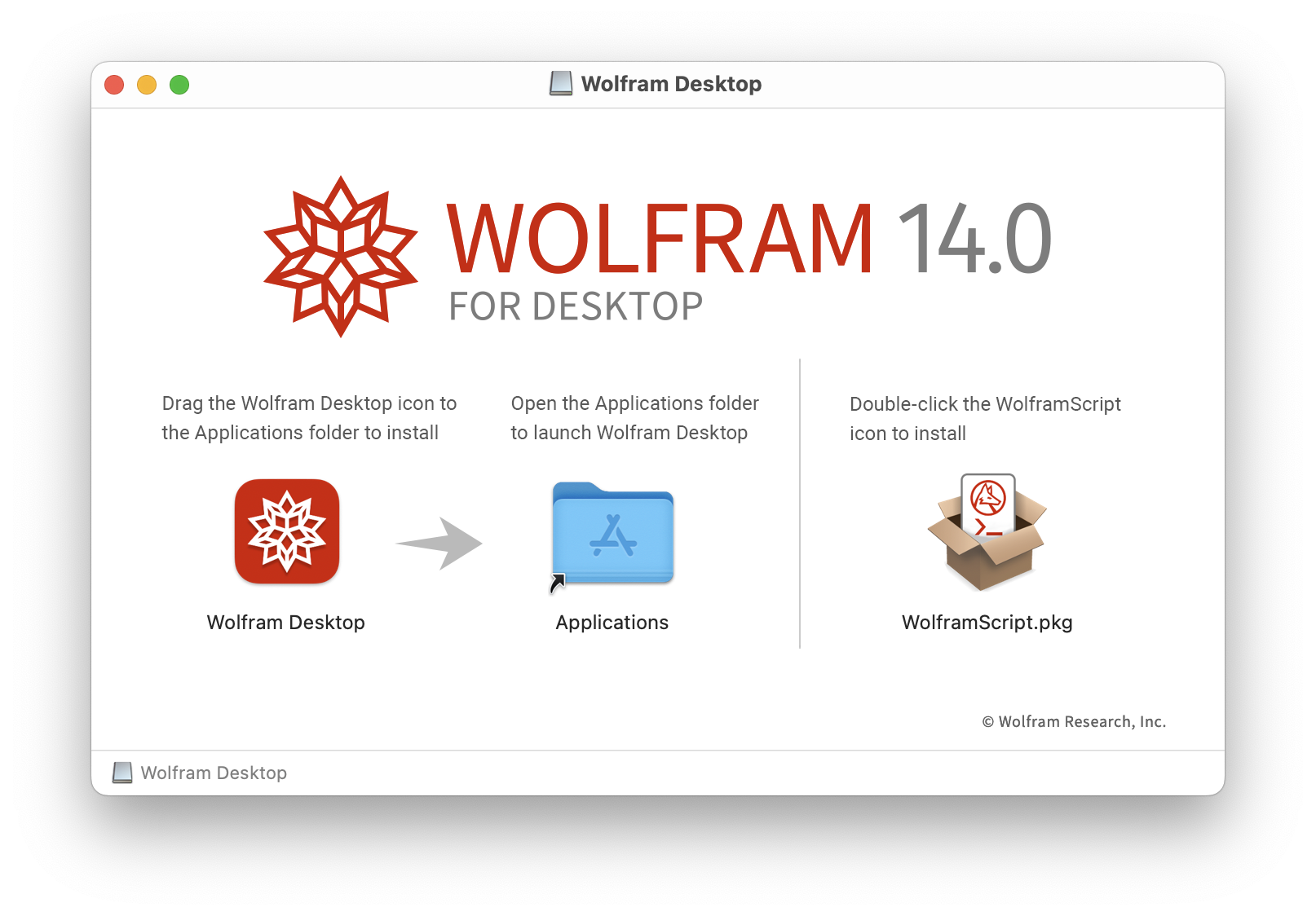
Wolfram Desktop ha sido configurado y está listo para su uso.
Cómo instalar wolframScript
Wolfram Desktop incluye un instalador opcional de WolframScript.

La instalación de wolframScript ha finalizado.
[English]
Contacte a soporte técnico
Estamos listos para ayudarlo a resolver sus preguntas sobre facturación, activación o problemas técnicos.
1-800-WOLFRAM (+1-217-398-0700 para usuarios internacionales)
Soporte al cliente
Lunes–viernes
8am–5pm hora estándar del centro
- Registro o activación del producto
- Información y ordenes de preventas
- Ayuda con la instalación y primera ejecución
Soporte técnico avanzado (para clientes admisibles)
Lunes–Jueves
8am–7pm hora estándar del centro
Viernes
8:30–10am y 11am–5pm hora estándar del centro
- Soporte técnico prioritario
- Asistencia sobre el producto por expertos Wolfram
- Ayuda con la programación de Wolfram Language
- Soporte de instalación avanzado